Cara Setting IP Address
 IP adalah singkatan dari Internet Protocol, IP Address merupakan alamat komputer/host di jaringan agar “paket” dapat mencapai tujuan. Peng’alamatan harus unik (tidak boleh dan tidak akan sama).
Perancang awal dari TCP/IP menetapkan sebuah alamat IP sebagai nomor
32-bit, dan sistem ini, yang kini bernama Internet Protocol Version 4
(IPv4), masih digunakan hari ini. Namun, karena pertumbuhan yang besar
dari Internet dan penipisan yang terjadi pada alamat IP, dikembangkan
sistem baru (IPv6), menggunakan 128 bit untuk
alamat, dikembangkan pada tahun 1995 dan terakhir oleh standar RFC 2460
pada tahun 1998. Walaupun alamat IP disimpan sebagai angka biner,
mereka biasanya ditampilkan agar memudahkan manusia menggunakan notasi,
seperti 208.77.188.166 (untuk IPv4), dan 2001: db8: 0:1234:0:567:1:1
(untuk IPv6)Ada 2 jenis IP Address :
IP adalah singkatan dari Internet Protocol, IP Address merupakan alamat komputer/host di jaringan agar “paket” dapat mencapai tujuan. Peng’alamatan harus unik (tidak boleh dan tidak akan sama).
Perancang awal dari TCP/IP menetapkan sebuah alamat IP sebagai nomor
32-bit, dan sistem ini, yang kini bernama Internet Protocol Version 4
(IPv4), masih digunakan hari ini. Namun, karena pertumbuhan yang besar
dari Internet dan penipisan yang terjadi pada alamat IP, dikembangkan
sistem baru (IPv6), menggunakan 128 bit untuk
alamat, dikembangkan pada tahun 1995 dan terakhir oleh standar RFC 2460
pada tahun 1998. Walaupun alamat IP disimpan sebagai angka biner,
mereka biasanya ditampilkan agar memudahkan manusia menggunakan notasi,
seperti 208.77.188.166 (untuk IPv4), dan 2001: db8: 0:1234:0:567:1:1
(untuk IPv6)Ada 2 jenis IP Address :- IP Public adalah IP Address yang digunakan untuk lingkup internet. Host yang menggunakan IP public dapat diakses oleh seluruh user yang tergabung di internet baik secara langsung maupun tidak langsung (melalui proxy/NAT). Contoh IP Public adalah akses Speedy modem yang merupakan IP Public 125.126.0.1.
- IP Private adalah IP Address yang digunkan untuk lingkup intranet. Host yang menggunakan IP Private hanya bisa diakses di lingkup intranet saja. Contoh IP Private akses di LAN, modem menggunakan IP Private 192.168.1.1.
IP Private digunakan untuk berkomunikasi
dalam jaringan lokal dan menunjukkan ke alamat yang lebih spesifik,
karena jika ditelusuri pemilik sebuah IP Public, maka bisa jadi pemilik
IP Public adalah 10 atau lebih pemilik komputer yang terhubung ke
internet melalui sebuah Switch/Hub. Dalam lingkungan Windows, untuk
mengetahui IP Private kita dapat mengetikkan perintah “ipconfig” pada
command prompt. IP Private ini dapat dimiliki secara otomatis jika kita
terhubung kesuatu Jaringan yang memanfaatkan fitur DHCP (Dynamic Host Configuration Protocol) Server (tool yang digunakan agar host yang terhubung menerima IP Address secara otomatis). Jika komputer kita menerima IP yang diberikan secara otomatis, berarti komputer kita menggunakan IP Dynamic.
IP Dynamic dapat berganti setiap kali komputer atau modem di restart.
Namun, kita dapat dengan mudah mengganti IP ini dan menggantinya dengan
IP lain yang kita kehendaki dan hasilnya adalah suatu IP tetap dan tidak
terpengaruh jika di restart yang disebut IP Static.
Dari berbagai sumber
Jika anda ingin mengkonfigurasi IP Address Dynamic menjadi Static pada lingkungan Windows, dari menu Start klik Control Panel. Setelah masuk ke Menu Control Panel, lalu klik View network status and task pada bagian Network and Internet.

Lalu klik Local Area Connection

Setelah masuk ke Menu Local Area Connection Status klik Properties

Selanjutnya pilih Internet Protocol Version, disini saya memilih Version 4 (TCP/IPv4). Setelah menentukan Internet Protocol klik Properties.

Sekarang dihadapan anda akan terlihat layar kerja Internet Protocol Version 4, pada tab General silahkan pilih Use the following IP Address, silahkan isi IP Address, Subnet mask, dan Default Gateway. Selanjutnya pilih juga Use the following DNS server addresses dan isi Preffered DNS Server dan Alternate DNS Server.

Terakhir klik OK.
Catatan :
IP Address : kita dapat mengisi IP static yang kita inginkan disini, contoh 192.168.1.100
Subnet Mask : menunjukkan berapa banyak komputer yang dapat terhubung dengan komputer kita, contoh 255.255.255.0
Default Gateway : merupakan IP dari router agar saya bisa terhubung ke internet, contoh 192.168.1.1
Preffered DNS Server : menentukan alamat sistem yang kita gunakan agar komputer kita dapat terhubung ke suatu domain, contoh 50.23.239.24
Alternate DNS Server : backup atau pilihan ke-2 jika DNS Server pertama sedang down, contoh 208.67.222.222
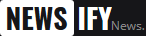
0 Comments